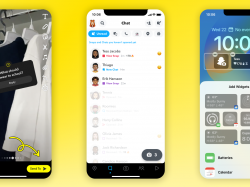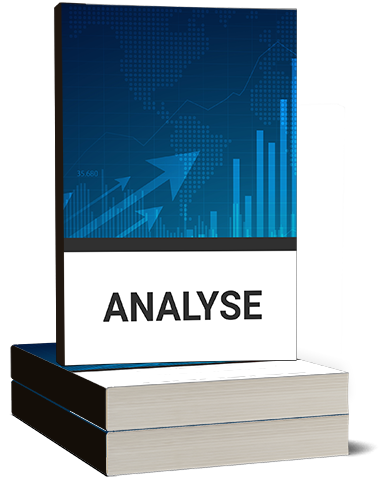Mit der Einführung von iOS 16 hat Apple einen brandneuen Sperrbildschirm eingeführt, den Sie tatsächlich anpassen können. Und Snapchat (NYSE:Snap) ist die neueste App, die ein brandneues Widget für ihre iPhone-Nutzer einführt. Das neue Widget zeigt dir deine beste Freundin oder deinen besten Freund direkt auf dem Sperrbildschirm an und du kannst die Unterhaltung mit einem Schritt beginnen, ohne Snapchat in deiner App-Schublade zu finden und nach deiner besten Freundin oder deinem besten Freund in der App zu scrollen.
Da die meisten Unternehmen damit beginnen, ihre Apps für iOS 16 fit zu machen, wird Snapchat zu einem neuen auf der Liste, um neue Widgets und Funktionen zu bringen, speziell für iOS 16 Geräte. Nicht nur Widgets, sondern Snapchat führt auch drei weitere Funktionen für seine App und die kürzlich veröffentlichte Webversion ein.
Sperrbildschirm-Widgets
Snapchat hat zwei Widgets hinzugefügt, die du zu deinem Lockscreen hinzufügen kannst:
- Das erste Widget ist Snapchat Camera, es ist ein quadratisches Snap-Kamera-Symbol, mit dem du Snapchat starten und sofort einen Snap machen kannst.
- Das zweite Widget, das sie hinzugefügt haben, ist ein rechteckiges Symbol, mit dem du einen Freund oder eine Gruppe auswählen kannst, mit der du am meisten kommunizierst. Das Widget zeigt den Namen der Person/Gruppe, den Streak und das Emoji an, das neben dem Namen der Person in Snapchat angezeigt wird.
Laut Snapchat Statment “werden Unterhaltungen mit deinen besten Freunden direkt auf deinem Sperrbildschirm gespeichert, sodass du Chats mit einem Tippen starten kannst. Mit diesem neuen Tool kannst du dir das Scrollen ersparen, wenn du mit dem Snappen beginnen möchtest, und hast visuelle Unterhaltungen mit der Snapchat-Kamera direkt zur Hand“
Wie man Snapchat Sperrbildschirm-Widgets hinzufügt
– Vergewissere dich, dass dein Telefon im Sperrzustand ist
– Berühre und halte eine beliebige Stelle auf dem Sperrbildschirm.
– Die Bearbeitungsseite wird angezeigt, wählen Sie die Schaltfläche Anpassen am unteren Rand des Bildschirms.
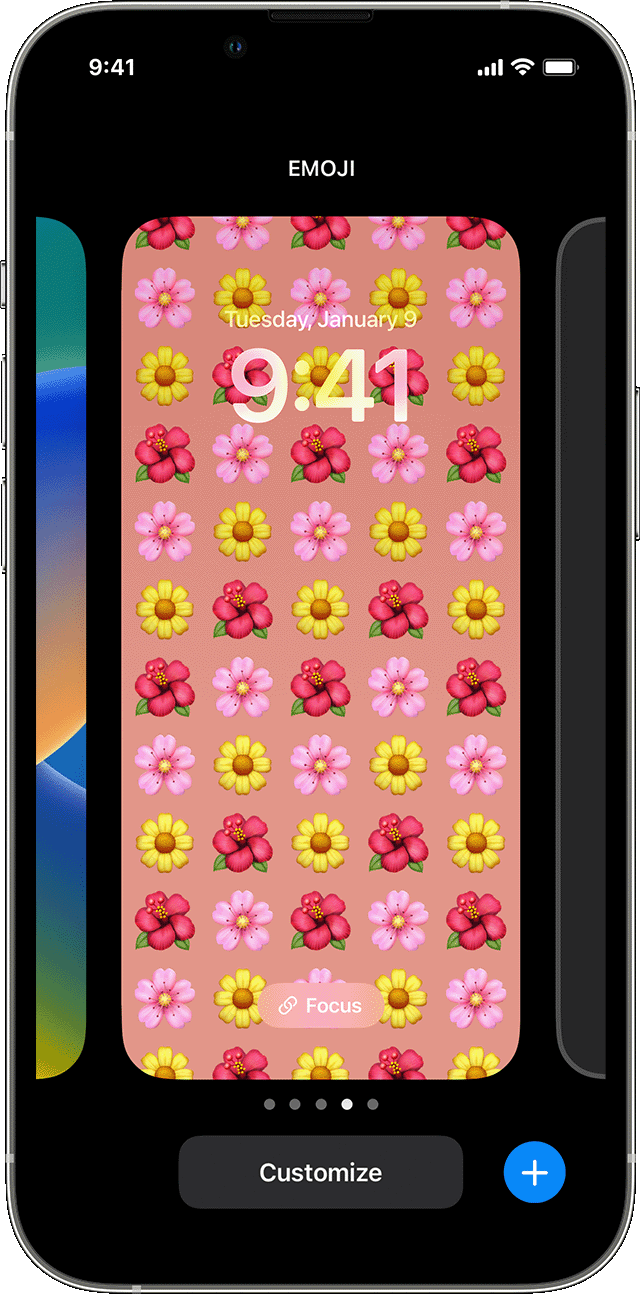
– Tippen Sie auf die Zeile unter oder über der Uhrzeit, um die Widgets zu sehen, die Sie zu Ihrem Sperrbildschirm hinzufügen können.
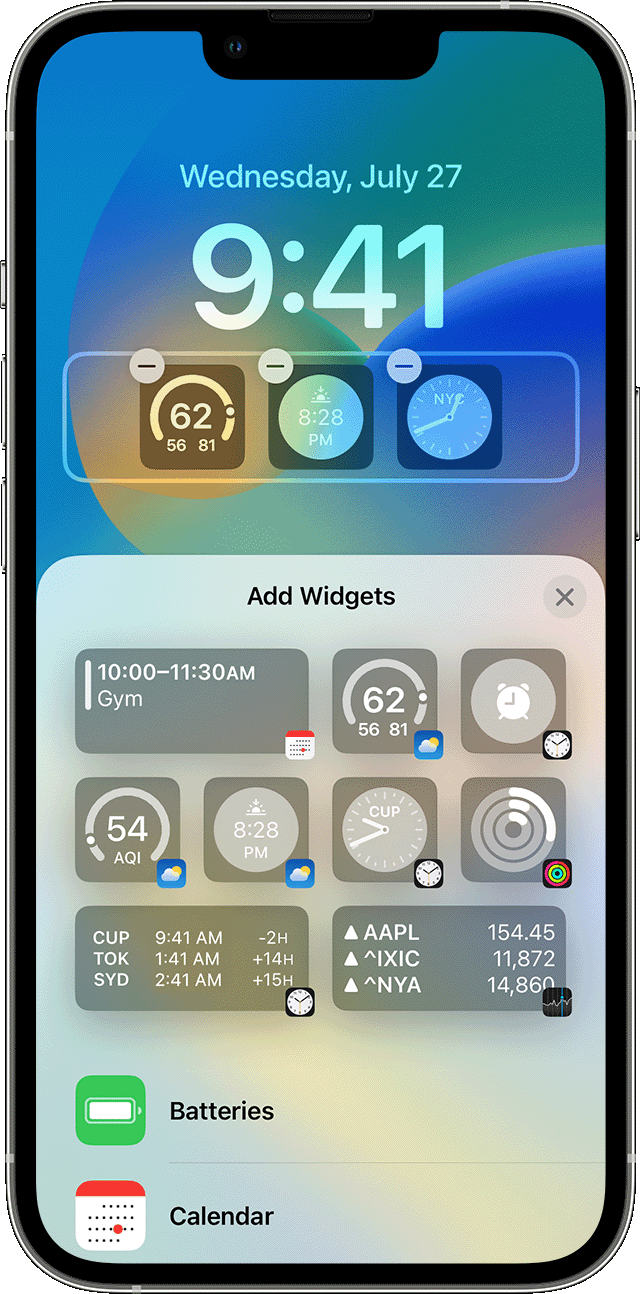
– Scrollen Sie durch die Liste der App-Namen unterhalb der Standard-Widgets und wählen Sie Snapchat aus der Liste aus.
– Sie können dann eines der beiden Widgets auswählen, indem Sie es antippen oder auf Ihren Sperrbildschirm ziehen.
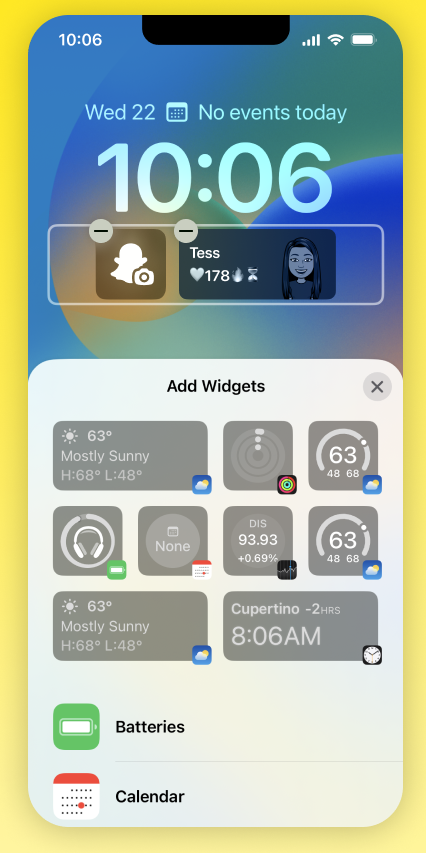
– Sobald das Widget hinzugefügt wurde, tippe auf „Fertig“ und schließe das Panel „Widget hinzufügen“.
Bildquelle: Apple, Snapchat.com
Snap-Aktie: Kaufen oder verkaufen?! Neue Snap-Analyse vom 27. April liefert die Antwort:
Die neusten Snap-Zahlen sprechen eine klare Sprache: Dringender Handlungsbedarf für Snap-Aktionäre. Lohnt sich ein Einstieg oder sollten Sie lieber verkaufen? In der aktuellen Gratis-Analyse vom 27. April erfahren Sie was jetzt zu tun ist.